金山毒霸设置截图快捷键方法
时间:2022-09-28 13:55:16作者:极光下载站人气:146
平时我们在操作电脑的时候会使用到截图工具,其实在金山毒霸软件中也是可以通过设置快捷键进行截图,在金山毒霸软件中有一个截图工具,在该页面中将快捷键开关点击勾选,然后你可以选择软件推荐的快捷键,也可以根据自己的喜欢重新自定义一个截图快捷键,设置之后,当你需要截图的时候,可以通过你设置的这个截图快捷键就可以快速截图了,如果你不知道怎么在金山毒霸中设置截图快捷键的话,就和小编一起来看看吧,下方是关于如何使用金山毒霸设置截图快捷键的具体操作方法,希望对大家有所帮助。
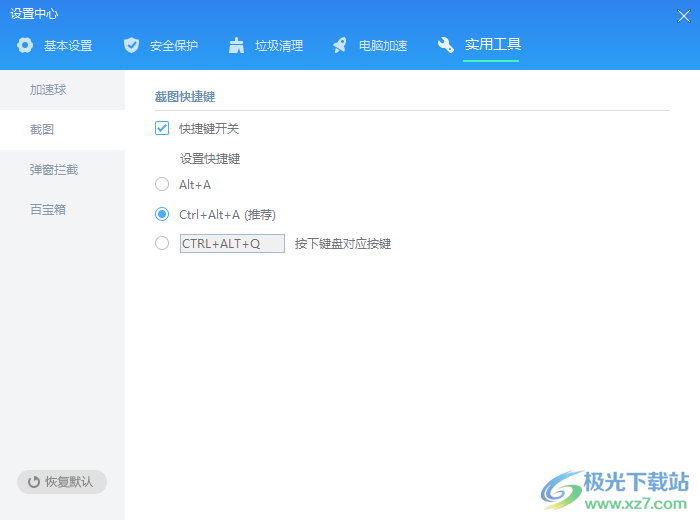
方法步骤
1.将金山毒霸双击打开后,直接将鼠标移动到右上角的设置图标那里点击一下,在打开的选项中选择【设置中心】。
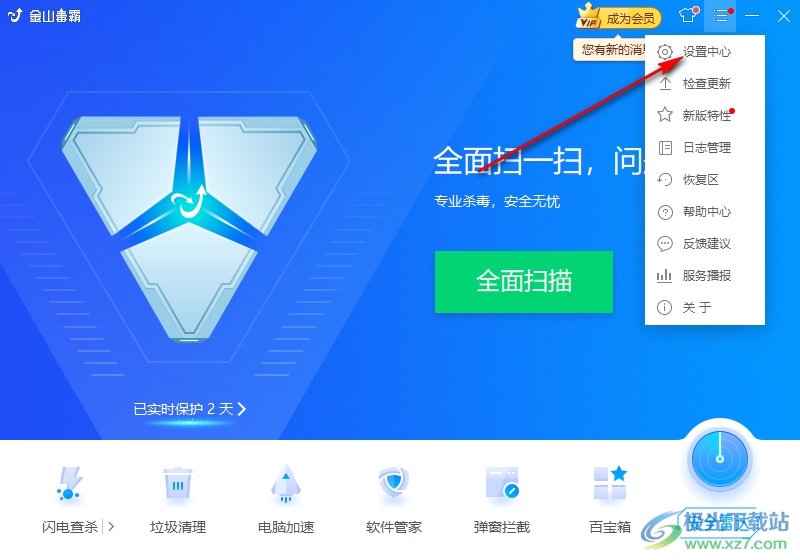
2.进入之后,在该页面中选择【使用工具】,在实用工具下选择【截图】,如图所示。
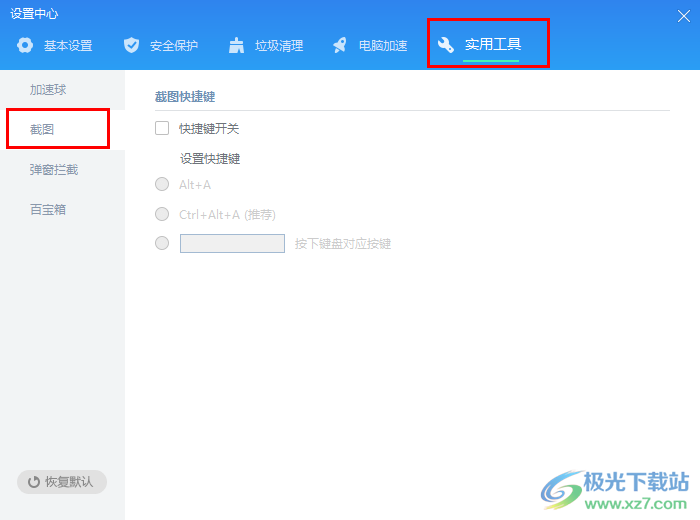
3.然后在右侧的页面中,将【快捷键开关】点击勾选,然后在下方有一些是软件自带的快捷键可以选择,也可以点击勾选最后一项,在框中输入自己需要的截图快捷键即可。
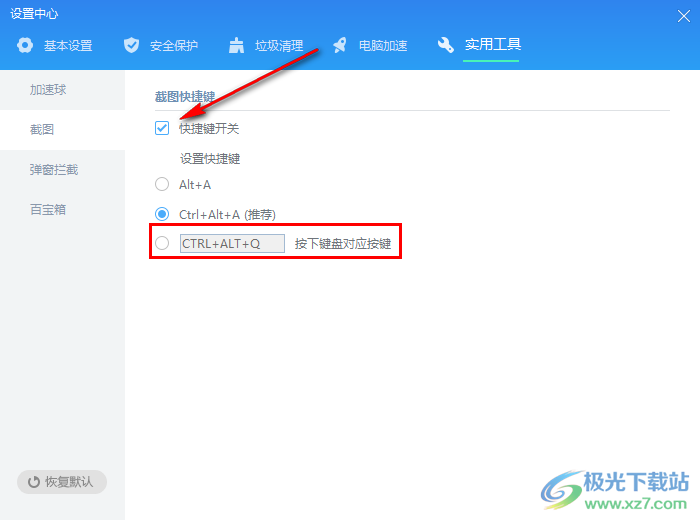
金山毒霸软件中可以自定义设置截图快捷键,然后在设置之后就可以使用自己设置的截图快捷键进行使用,如果你对这个功能感兴趣的话,可以根据上述方法操作一下。
标签金山毒霸设置截图快捷键,金山毒霸
相关推荐
热门阅览
- 1百度网盘分享密码暴力破解方法,怎么破解百度网盘加密链接
- 2keyshot6破解安装步骤-keyshot6破解安装教程
- 3apktool手机版使用教程-apktool使用方法
- 4mac版steam怎么设置中文 steam mac版设置中文教程
- 5抖音推荐怎么设置页面?抖音推荐界面重新设置教程
- 6电脑怎么开启VT 如何开启VT的详细教程!
- 7掌上英雄联盟怎么注销账号?掌上英雄联盟怎么退出登录
- 8rar文件怎么打开?如何打开rar格式文件
- 9掌上wegame怎么查别人战绩?掌上wegame怎么看别人英雄联盟战绩
- 10qq邮箱格式怎么写?qq邮箱格式是什么样的以及注册英文邮箱的方法
- 11怎么安装会声会影x7?会声会影x7安装教程
- 12Word文档中轻松实现两行对齐?word文档两行文字怎么对齐?
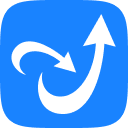
网友评论